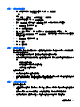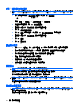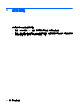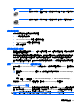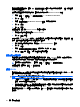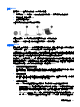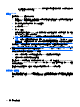Mini User Guide-Windows 7
若要檢視無線裝置的狀態,請按一下「顯示隱藏的圖示」圖示(通知區域左側的箭頭),並將滑鼠指標
放在無線通訊圖示上。
如果無線通訊圖示未顯示在通知區中,請完成下列步驟以變更 Wireless Assistant 內容:
1. 選取「開始」>「控制台」>「網路和網際網路」>「HP Wireless Assistant」。
2.
按一下「內容」。
3. 選擇「通知區域中的 HP Wireless Assistant 圖示」旁邊的核取方塊。
4.
按一下「套用」。
5.
按一下「關閉」。
如需詳細資訊,請參閱 Wireless Assistant 軟體的「說明」:
1. 連按兩下通知區的圖示來啟動 Wireless Assistant。
2.
按一下「說明」按鈕。
您可以使用 Wireless Assistant 中的「属性」對話方塊,來查看安裝的每個無線裝置的「開啟/關閉」控
制項,並分別控制這些裝置。顯示「開啟/關閉」控制項:
1. 在工作列最右邊的通知區域中,連按兩下「Wireless Assistant」圖示。
2.
按一下「內容」。
3.
選取「安裝的無線裝置的獨立控制項」核取方塊,然後按一下「套用」。
4.
按一下「關閉」或「開啟」,以分別控制每個無線裝置。
使用作業系統控制項
有些作業系統也提供管理內建無線裝置和無線連線的方式。例如,Windows 提供的「網路和共用中心」
可讓您設定連線或網路、連線到網路、管理無線網路並診斷與修復網路問題。
▲
若要存取「網路和共用中心」,請選取「開始」>「控制台」>「網路和共用中心」。
如需詳細資訊,請選取「開始」>「說明及支援」。
使用 WLAN
無線區域網路 (WLAN) 由許多透過無線路由器或無線存取點連結的裝置和配件所組成,透過 WLAN 裝
置,您便可以存取無線區域網路。
附註:
無線路由器
和
無線存取點
等詞通常會交互使用。
●
大型的 WLAN(如企業 WLAN 或公用 WLAN)通常會使用無線存取點,它可以處理大量的裝置和
配件,也可以區隔重要的網路功能。
●
住家或小型辦公室的 WLAN 通常會使用無線路由器,可讓許多無線和有線的裝置共用網際網路連
線、印表機及檔案,而不需使用額外的軟硬體。
若要在電腦中使用 WLAN 裝置,您必須連線到一個 WLAN 基礎結構(透過服務提供者或公開或公司網
路提供)。
30 第 4 章 網際網路